Novità di Chrome Versione 135.0.7049.43 (Build ufficiale)
Mobile
Condividi le password sul tuo smartphone
Condividi in modo semplice e sicuro la copia di una password con il tuo gruppo Famiglia nel Gestore delle password di Google sul tuo smartphone.
- iOS
- Tocca il menu Chrome > Gestore delle password .
- Seleziona la password che vuoi condividere, poi tocca Condividi .
- Seleziona i membri del gruppo Famiglia con cui condividere le password.
- Android
- Tocca il menu Chrome > Impostazioni > Gestore delle password.
- Nella sezione Cerca password, seleziona la password che vuoi condividere, poi tocca Condividi .
- Seleziona i membri del gruppo Famiglia con cui condividere le password.
Scansiona il codice QR per scaricare Chrome sul tuo smartphone.

Personalizza
Un nuovo modo di personalizzare la barra degli strumenti
Fissa le tue funzionalità e scorciatoie preferite come pulsanti della barra degli strumenti.
- Nella parte superiore del browser, seleziona il menu Chrome > Altri strumenti > Personalizza Chrome .
- Dal riquadro laterale, rivedi l'elenco dei pulsanti della barra degli strumenti che semplificano l'accesso rapido a elementi come preferiti, stampa, Cerca con Google Lens e altro ancora.
- Scegli i pulsanti che vuoi fissare: verranno mostrati nella barra degli strumenti.

prestazioni
Migliora le prestazioni del browser con un clic
Chrome ti suggerisce automaticamente di rendere inattive le schede che utilizzano risorse aggiuntive, così da migliorare le prestazioni della scheda su cui ti trovi al momento.
- Quando Chrome rileverà delle schede che utilizzano risorse aggiuntive, riceverai un avviso relativo alle prestazioni.
- Fai clic su Correggi ora per rendere inattive le schede elencate.

Ricerca
Ora Google Lens può tradurre il testo contenuto in immagini, video e altro
Provalo con mappe, diagrammi, immagini o video che contengono frasi in un'altra lingua.
- Se un video o un'immagine contiene del testo che desideri tradurre, fai clic sulla barra degli indirizzi.
- Fai clic sul pulsante Google Lens , poi su Traduci schermata.
- Il testo contenuto nell'immagine o nel video verrà visualizzato nella lingua che hai impostato come predefinita in Chrome.
- Puoi anche evidenziare il testo tradotto per copiarlo o cercarlo.
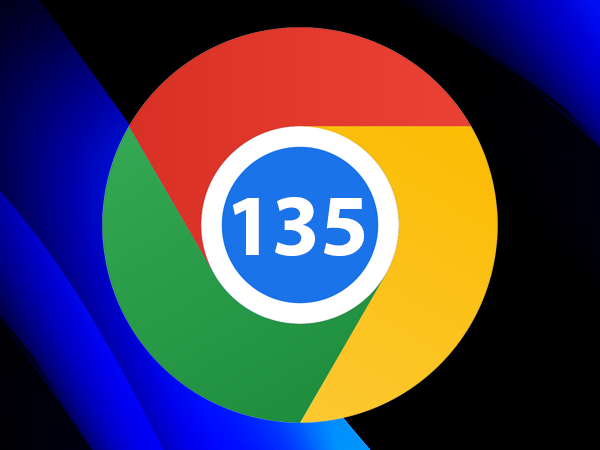



Commenti
Posta un commento